Как уменьшить громкость видео (7 способов)
Во время воспроизведения видео файлов на своих устройствах пользователи нередко сталкиваются с повышенной громкостью аудиодорожки, поэтому в этом случае им необходимо сделать видео тише. Очень громкий звук негативно влияет на слух, а у многих это явление вызывает неприятные ощущения.
В видео файлах пользователи сохраняют различные материалы: клипы, песни, музыку, ролики, вебинары, трансляции, диктовку, уроки и тому подобное. Помимо визуальной части в подобном видео имеется аудио сопровождение, в данном случае с чересчур громким звучанием.
- Как уменьшить звук в видео с помощью OpenShot Video Editor
- Как сделать тише голос в видео в HandBrake
- Уменьшение громкости видео в Windows Movie Maker
- Как сделать тише голос в видео в Microsoft Clipchamp
- Уменьшаем громкость звука в видео на Video Volume Booster
- Как сделать звук видео тише онлайн на VideoLouder
- Уменьшить звук видео онлайн бесплатно на Coco Tools
- Выводы статьи
- Как уменьшить громкость видео (видео)
Просто уменьшить звук с помощью мультимедиаплеера, который проигрывает видео, или понизить громкость в динамиках не всегда бывает удобно, если данный файл используется неоднократно и на разных устройствах. Потому что тогда менять громкость придется постоянно по многу раз при каждом воспроизведении.
Лучшее решение: уменьшить громкость видео с помощью программного обеспечения, изменив его свойства. Сделать звук видео тише нам помогут:
- программы, установленные на компьютере;
- веб-приложения на сервисах в Интернете.
Специализированное приложение — видео редактор на ПК выполняет все необходимые действия автономно, независимо от подключения к сети, размера файла или количества операций кодирования.
Удаленный сервис позволяет уменьшить громкость видео онлайн при наличии постоянного интернет-соединения. Все необходимые преобразования происходят в Интернете без задействования ресурсов компьютера. Веб-приложение доступно для использования с любого типа устройства: компьютера, телефона или планшета. Во время преобразования при бесплатном использовании на онлайн сервисе могут быть некоторые ограничения, связанные с размером исходного видео и количеством доступных конверсий.
В этом руководстве вы найдете инструкции о том, как сделать музыку тише в видео на компьютере с помощью программы, или уменьшить звук в видео онлайн на сервисе в Интернете. В результате вы отрегулируете громкость видео, и оно теперь будет иметь одинаковый уровень звука при воспроизведении на разных устройствах.
Как уменьшить звук в видео с помощью OpenShot Video Editor
OpenShot Video Editor — бесплатный видеоредактор с поддержкой работы в операционных системах Windows, Linux и macOS. В программу встроено много функций и возможностей для работы с видео.
Выполните следующее:
- В окне программы OpenShot Video Editor войдите в меню «Файл», а в контекстном меню нажмите «Импортировать файлы…», чтобы добавить видео в приложение со своего компьютера.
- Щелкните по файлу в окне программы правой кнопкой мыши, а в раскрывшемся меню выберите «Добавить на шкалу времени».
- В открывшемся окне нажмите «ОК».
- Щелкните правой кнопкой мыши по видео на шкале времени.
- В открывшемся меню сначала выберите «Громкость», а потом «Весь клип».
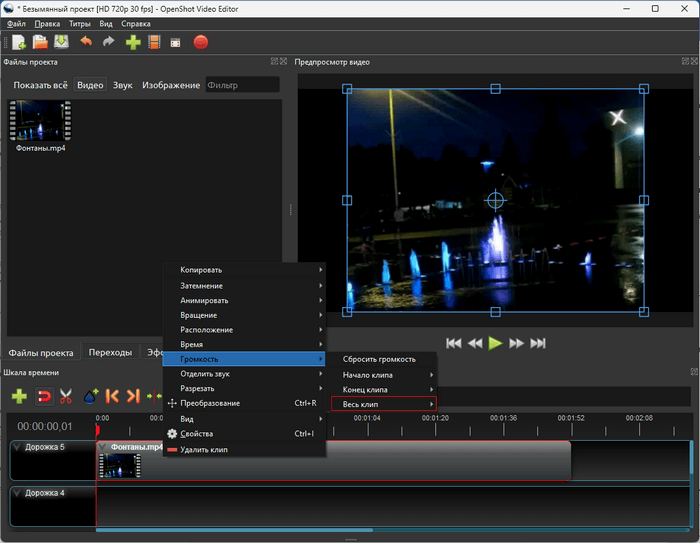
- Выберите подходящий уровень громкости в процентах.
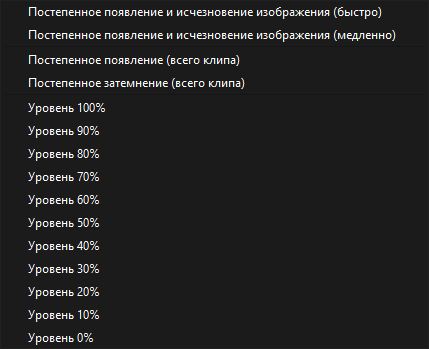
- На панели инструментов нажмите на кнопку «Экспортировать видео» (красный кружок).
- В окне «Экспортировать видео» во вкладке «Простой» укажите путь к папке сохранения, выходной формат, разрешение и качество.
Во вкладке «Дополнительно» вы найдете более детальные параметры для более тонкой настройки обработки выходного видео файла.
- Нажмите «Экспортировать видео».
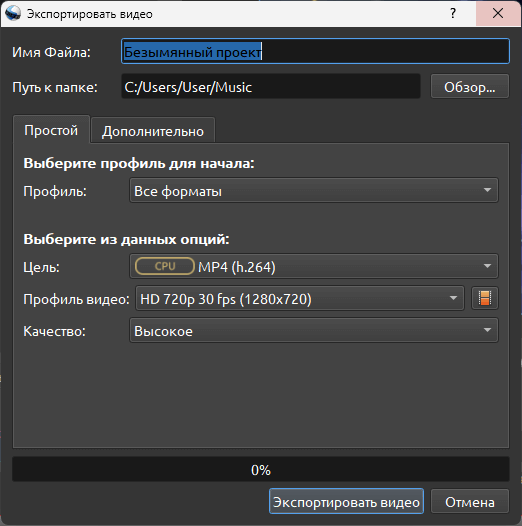
- Когда проект будут сохранен на компьютере нажмите на кнопку «Готово».
Как сделать тише голос в видео в HandBrake
Handbrake — бесплатный видеоконвертер с возможностью редактирования, доступный для Windows, Linux, macOS. Помимо основной функции по преобразованию файлов в другие форматы, вы можете сделать музыку тише в видео с помощью этого приложения.
Пройдите шаги:
- Запустите HandBrake на компьютере.
- Перетащите видео в окно программы.
- Выберите подходящий выходной формат: MP4, MKV, WebM, и выберите место сохранения для выходного файла.
- Откройте вкладку «Аудио».
- В опции «Усиление» установите нужное значение с отрицательной величиной.
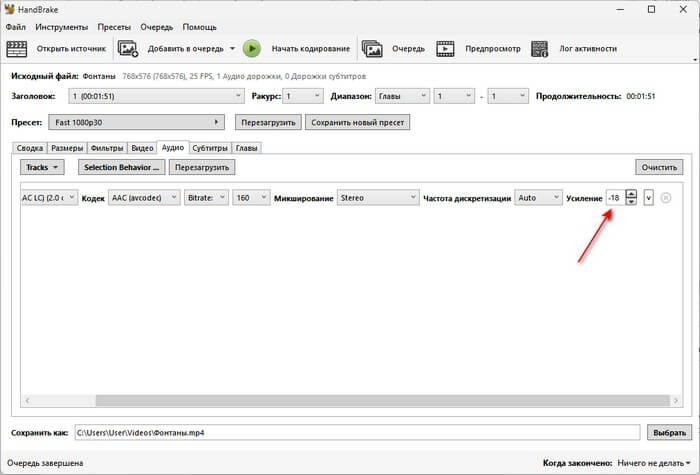
- Щелкните на панели инструментов по кнопке «Предпросмотр».
- В открывшемся окне нажмите кнопку «Живой предпросмотр», чтобы увидеть это измененное видео в плеере по умолчанию.
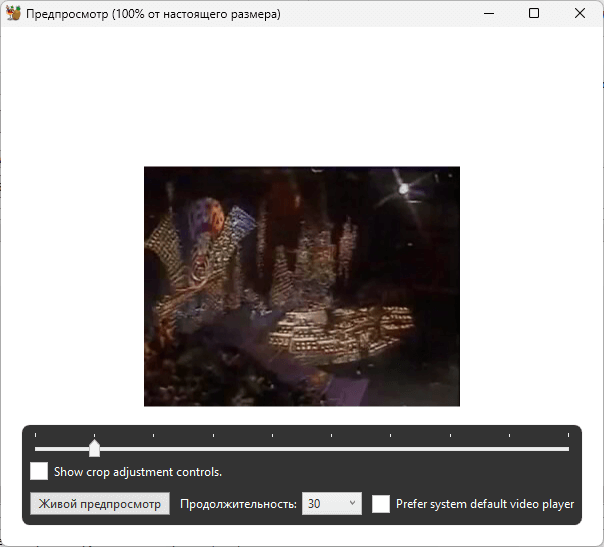
- Щелкните по кнопке «Начать кодирование» для запуска процесса преобразования.
- Видео с измененной громкость аудиодорожки станет доступно для дальнейшего использования в месте сохранения на компьютере.
Уменьшение громкости видео в Windows Movie Maker
Киностудия Windows (Windows Movie Maker) — классический видеоредактор, ранее поставлявшийся вместе с операционной системой Windows. Сейчас Майкрософт удалила ссылки на скачивание этой программы со своего сайта, тем не менее существуют способы получить эту программу и продолжать использовать этот редактор в Windows 11, Windows 10, Windows 8, Windows 7.
Примите во внимание то, что Windows Movie Maker не поддерживает некоторые новые форматы, например, вход H.265/HEVC и выход UHD 4K.
Проделайте следующее:
- В окне программы «Киностудия Windows» во вкладке «Файл» нажмите на кнопку «Добавить видео и фотографии».
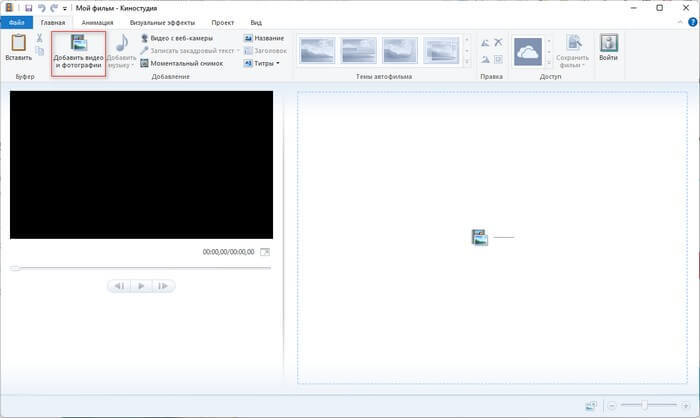
- Перейдите на вкладку «Правка».
- Нажмите на кнопку «Воспроизвести», чтобы правильно отрегулировать уровень звука.
- Щелкните по «Громкость видео», а затем переместите ползунок влево до подходящего значения.
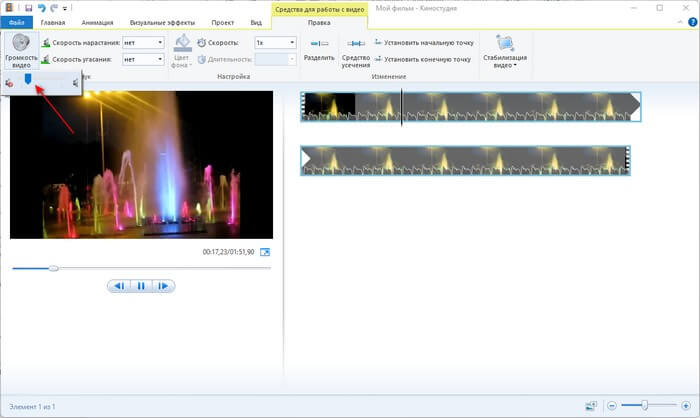
- Перейдите во вкладку «Главная», а потом нажмите кнопку «Сохранить фильм».
- Присвойте имя файлу, выберите формат и место сохранения на своем ПК.
Как сделать тише голос в видео в Microsoft Clipchamp
Microsoft Clipchamp — приложение и онлайн сервис, предназначенный для редактирования видео. Для работы видеоредактора необходим доступ к сети Интернет. Программа поддерживается в Windows 10 и Windows 11, где она встроена в систему.
Чтобы иметь возможность использовать Clipchamp войдите в учетную запись Microsoft.
Сделайте следующее:
- В окне приложения Microsoft Clipchamp во вкладке «Главная» нажмите на кнопку «Создать видео (начать с нуля)».
- Нажмите на кнопку «Импорт мультимедиа» или перетащите файлы для импорта в соответствующую область.
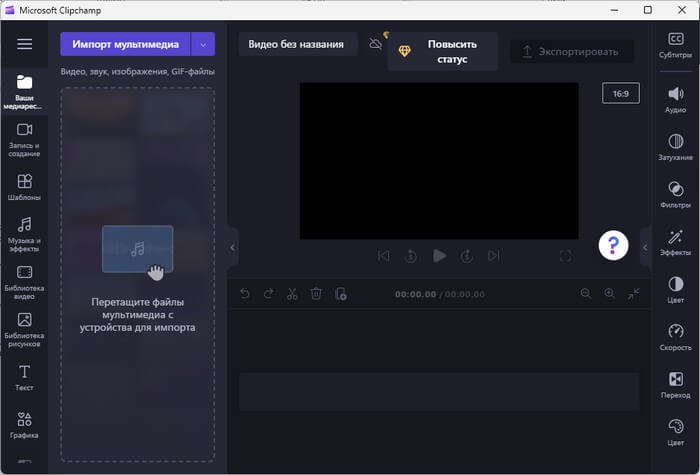
- Перетащите добавленный видеофайл на шкалу времени.
- Щелкните по кнопке «Аудио», размещенной на правом столбце окна приложения.
- Если нужно запустите воспроизведение видео в плеере.
- В опции «Громкость» передвиньте ползунок влево, чтобы понизить уровень звука до подходящего значения.
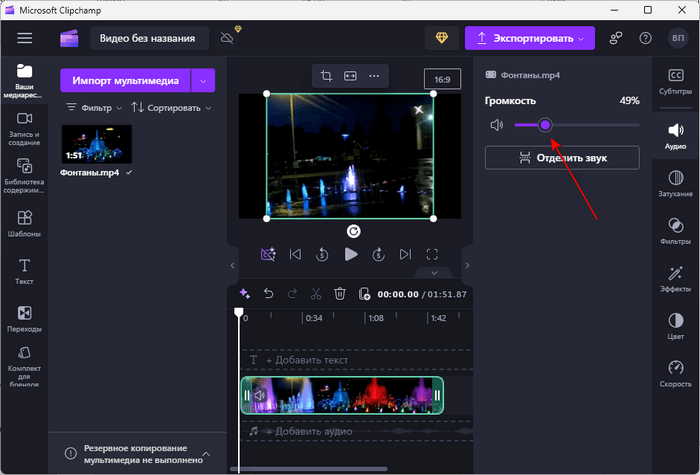
- Щелкните по кнопке «Экспортировать».
- Выберите качество видео в формате MP4.
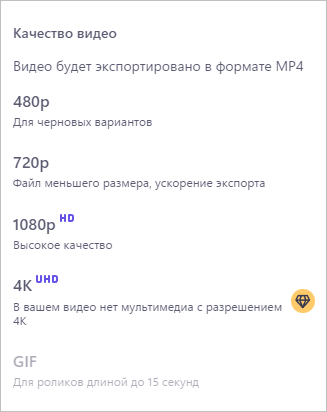
- После обработки сохраните видео на компьютере, в OneDrive, оправьте его в Google Диск, YouTube, TikTok, Dropbox, LinkedIn.
Уменьшаем громкость звука в видео на Video Volume Booster
Video Volume Booster — онлайн приложение на сервисе 123apps. Здесь вы найдете различные инструменты для работы с видео, аудио, PDF, конвертеры и разархиваторы.
При бесплатном использовании категории видео инструменты имеются эти ограничения:
- Максимальный размер файла 500 ГБ.
- Возможна обработка 5 файлов в день.
Действуйте по этой инструкции, чтобы понизить звук в видео:
- Перейдите на страницу «Изменить громкость видео» сервиса Video Volume Booster по ссылке: https://online-video-cutter.com/ru/volume.
- Перетащите файл в специальную форму, нажмите кнопку «Открыть файл», чтобы добавить видео с компьютера, из облачных хранилищ Google Drive и Dropbox, или по URL-адресу.
- На открывшейся веб-странице передвигайте ползунок по шкале громкости влево до нужного значения. Можно включить воспроизведение, чтобы выбрать приемлемый уровень звука.
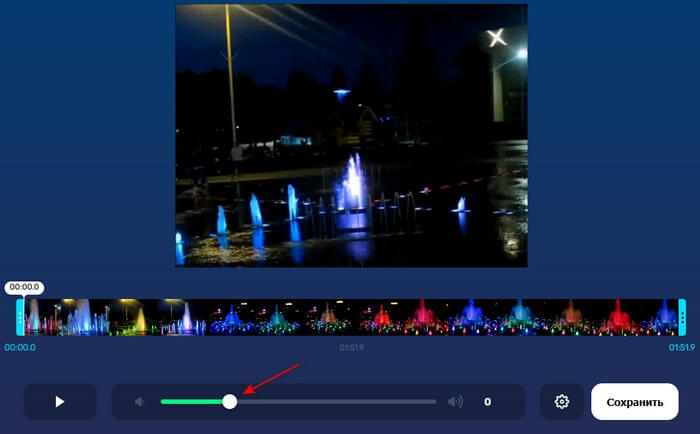
- Щелкните по кнопке и изображением шестеренки.
- В окне «Формат файла» укажите выходной формат — MP4, MKV, MOV, Авто (формат по умолчанию).

- Нажмите на кнопку «Сохранить».
- После завершения кодирования скачайте обработанное видео на свое устройство.
Как сделать звук видео тише онлайн на VideoLouder
VideoLouder — бесплатный онлайн инструмент для увеличения или уменьшения громкости звука на видео от сервиса FileConvert.
Условия использования онлайн сервиса VideoLouder:
- Выходные форматы: MP4, MOV, AVI, MPEG, MPG, XVID.
- Размер файла до 500 МБ.
- Видео удаляется с сервиса через несколько часов после преобразования.
Выполните следующее:
- Зайдите на страницу веб-сайта VideoLouder: https://www.videolouder.com/ru/.
- В поле «Выберите видеофайл» нажмите «Обзор…», чтобы загрузить видео со своего устройства.
- В поле «Выбор действия:» укажите «Уменьшить громкость».
- В поле «На сколько децибел? (дБ)?» подберите подходящее значение. По умолчанию рекомендовано уменьшать громкость на 3 Децибелы, но вы можете использовать и другие значения от 1 до 50 dB.
- Щелкните «Загрузить файл».
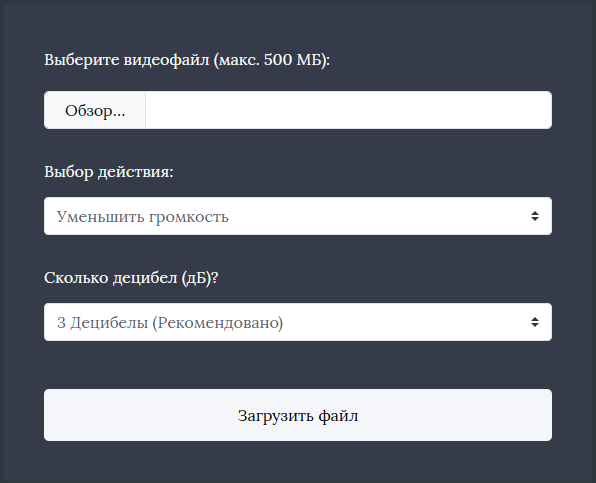
- После завершения процесса обработки, на этой странице появится ссылка для загрузки файла на ваше устройство.
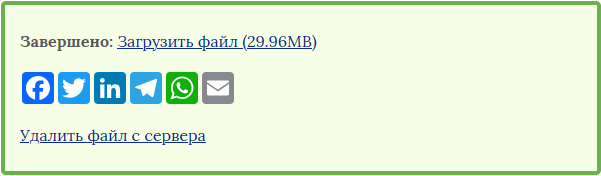
Уменьшить звук видео онлайн бесплатно на Coko Tools
Coko Tools — бесплатный сервис инструментов по работе с видео, аудио, фотографиями, PDF, документами и другими полезными функциями. Среди прочих возможностей на этом сервисе, вы можете отрегулировать громкость в своем видео.
Возможности регулятора громкости на Coko Tools:
- Загрузка видео размером до 2 ГБ.
- Поддержка более 100 аудио и видео форматов.
- Бесплатно и без регистрации.
- Данные обрабатываются в браузере без загрузки на сервер.
- Используйте браузеры, созданные на основе Chrome.
Пройдите несколько шагов, чтобы сделать видео тише онлайн:
- Откройте в браузере страницу сервиса Coko Tools: https://www.cokotools.com/video/edit/volume.
- Перетащите файл с компьютера в специальную область или используйте ссылку «click to upload» (нажмите, чтобы загрузить).
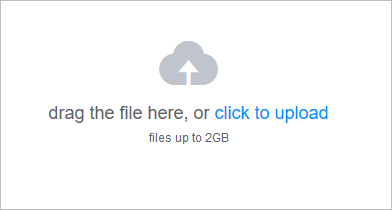
- Передвиньте ползунок влево, чтобы уменьшить громкость аудиодорожки в видео.
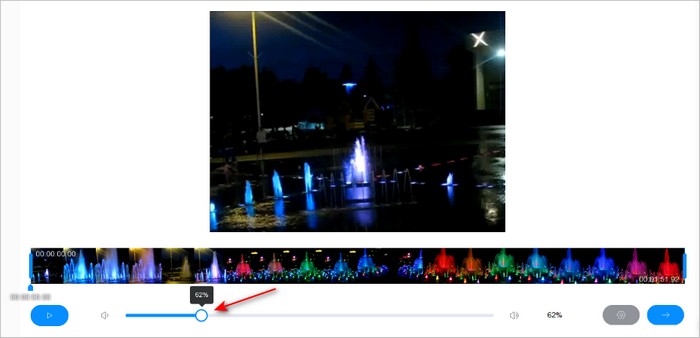
- Щелкните по кнопке с шестеренкой, а в окне «Output Format» (Выходной формат) укажите подходящий: MP4, AVI, MOV, MKV, WEBM.
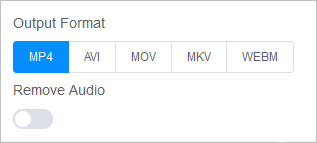
- Нажмите на кнопку «Export» (→).
- После завершения обработки скачайте готовый файл на свой компьютер.
Выводы статьи
Многим пользователям попадаются видеофайлы с высоким уровнем громкости звука. Подобные видео не совсем комфортно просматривать, поэтому нам желательно сделать звук тише.
Чтобы решить эту проблему, вам необходимо отрегулировать уровень громкости аудиопотока в видео файле. Сделать это можно с помощью программ — видеоредакторов, установленных на компьютере или использовать для этого услуги веб-сервиса, размещенного в Интернете. Программное обеспечение уменьшит громкость видео до подходящих значений.
Мультимедиа
Как уменьшить громкость видео (7 способов)